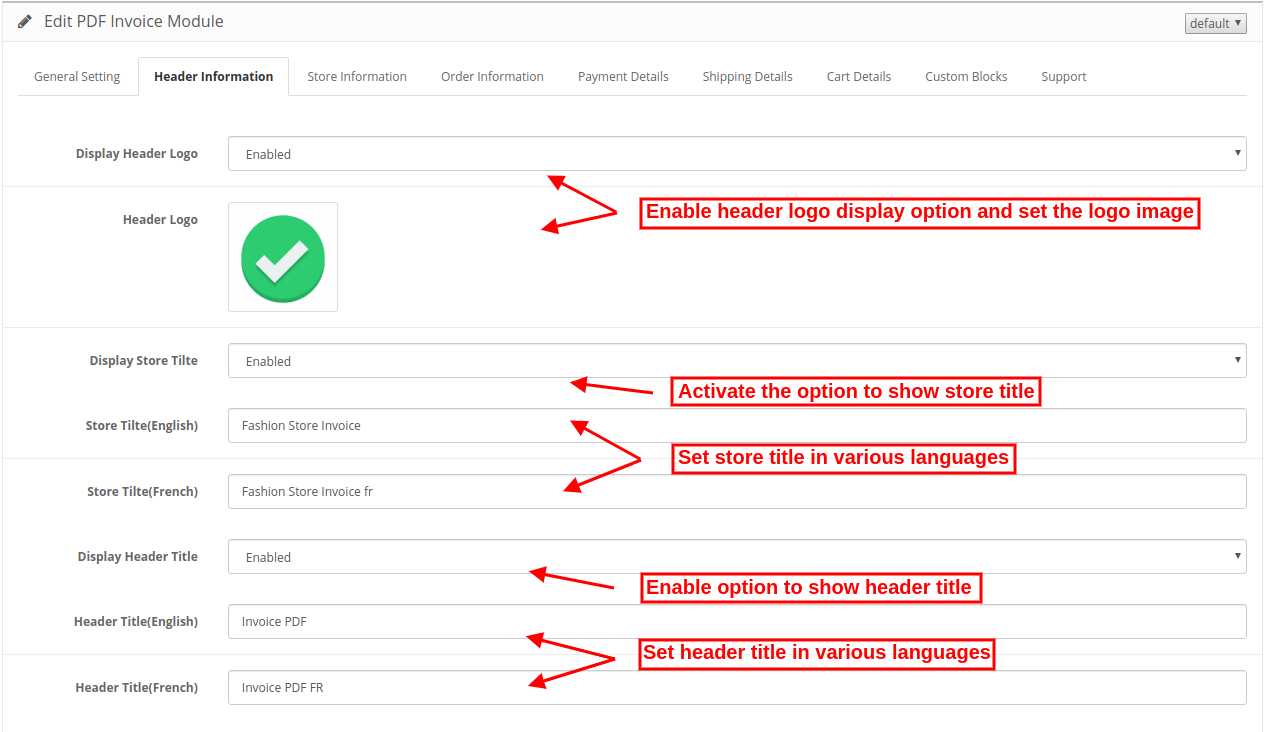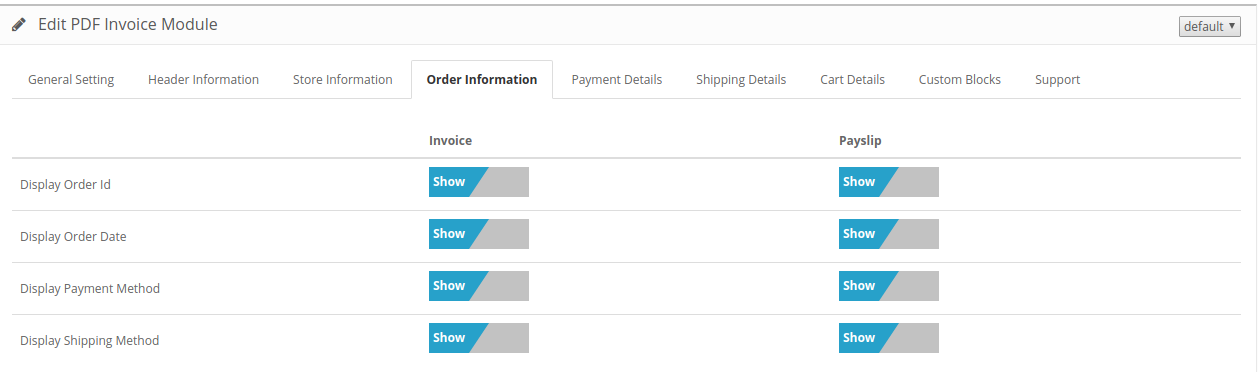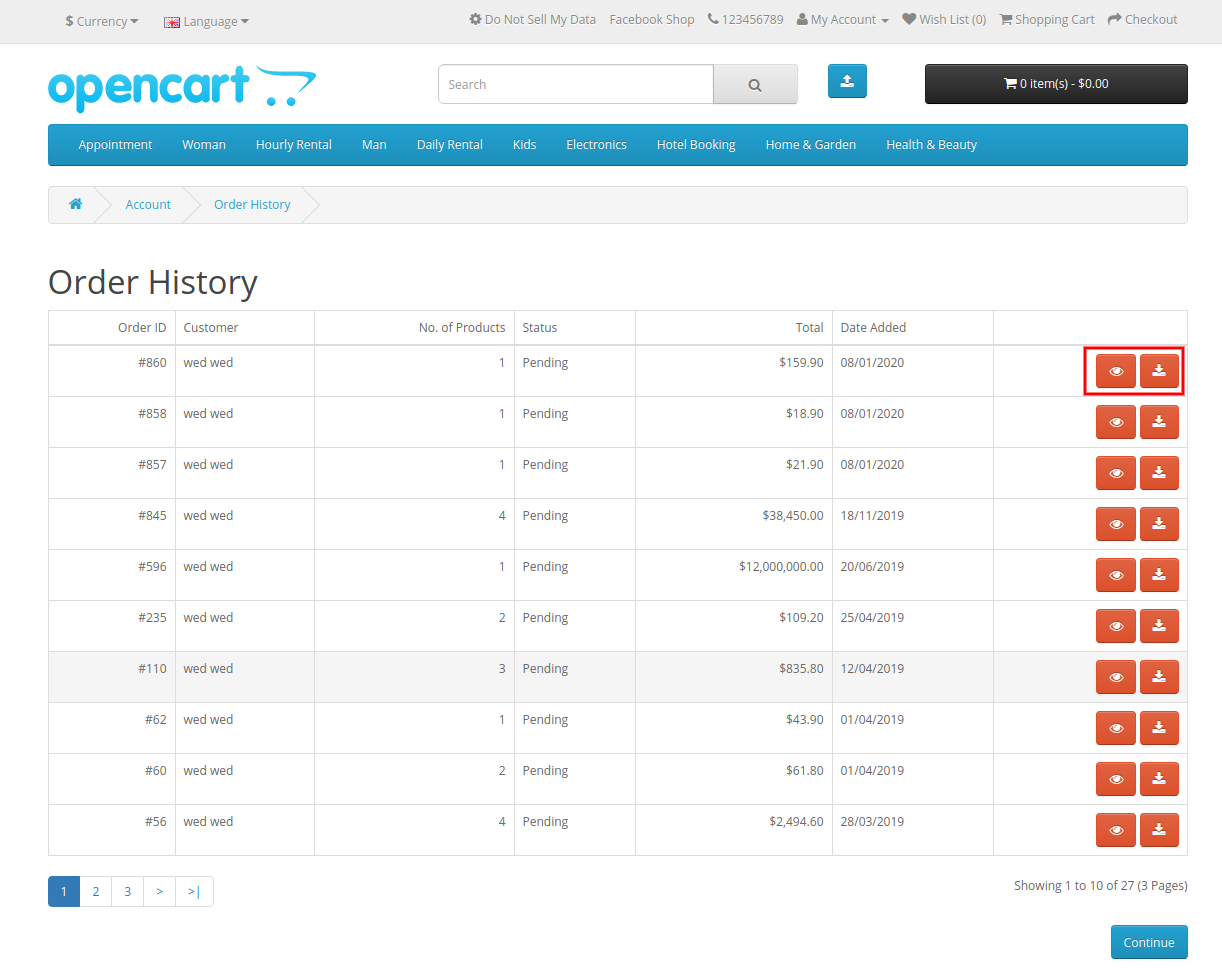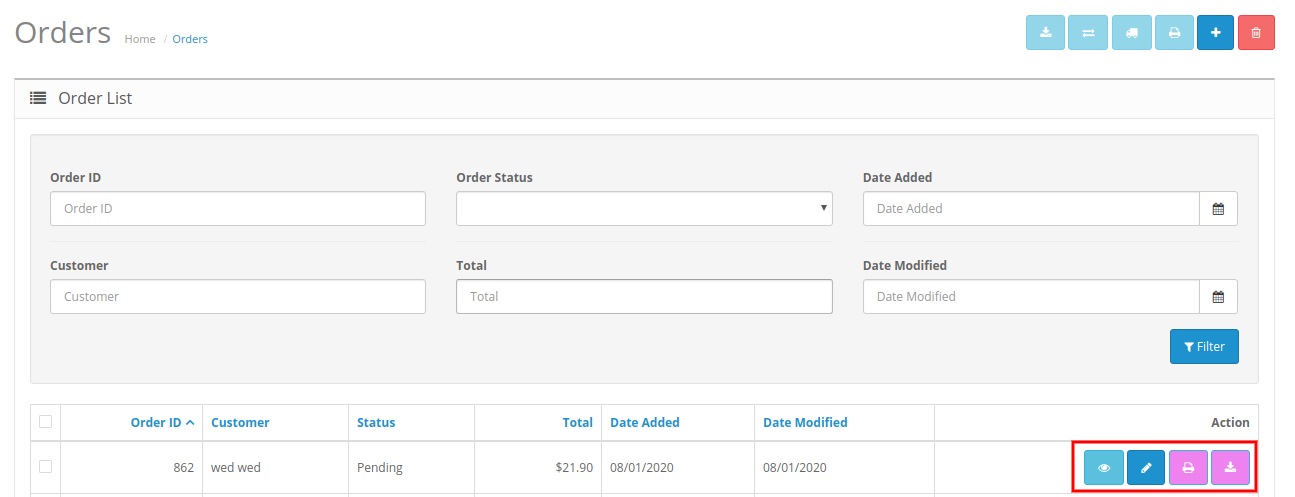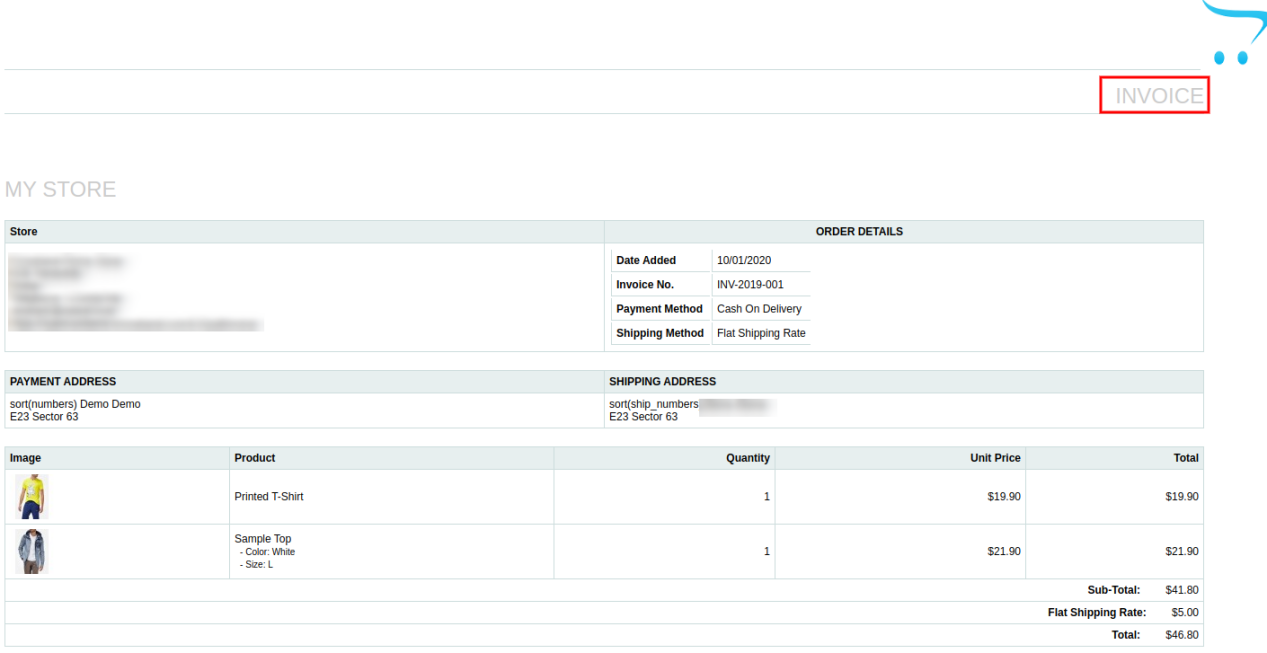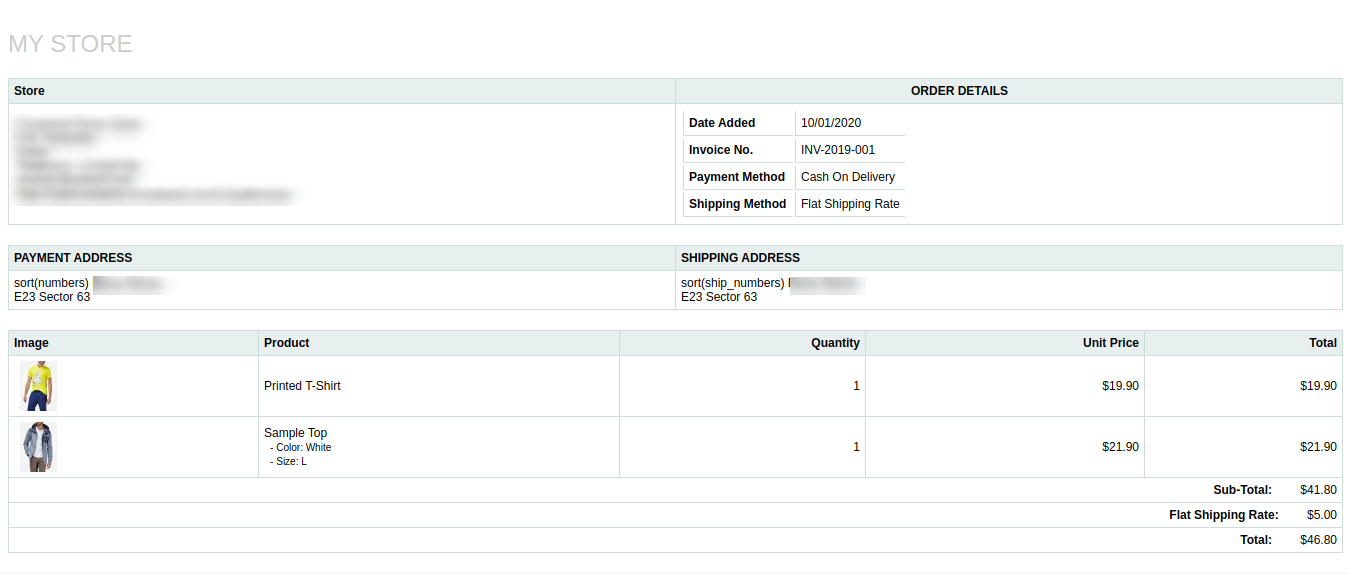1.0 Introduzione
Knowband offre l'estensione della fattura pdf OpenCart che genera una fattura in formato pdf e consente agli utenti online di scaricare e visualizzare la fattura pdf dalla pagina della cronologia degli ordini. Il commerciante online può anche inviare una fattura pdf insieme all'e-mail di conferma dell'ordine. Con questo modulo di fattura pdf OpenCart ricco di funzionalità, il commerciante online può creare il formato della fattura selezionando i campi che desidera mostrare nel pdf della fattura. Il plug-in di fattura pdf OpenCart è compatibile con dispositivi mobili e compatibile multilingue. Il commerciante del negozio eCommerce può visualizzare e stampare le fatture dell'ordine dall'interfaccia di amministrazione di questo modulo PDF della fattura OpenCart.
1.1 Funzioni base offerte dall'estensione della fattura pdf di OpenCart
- Il plug-in di fattura pdf OpenCart consente ai rivenditori online di abilitare l'opzione di download della fattura e di allegare PDF con l'opzione e-mail.
- Il commerciante del negozio online può aggiungere il CSS personalizzato se desidera rendere più attraente la fattura PDF.
- L'amministratore del negozio online può progettare la sua fattura dall'interfaccia di amministrazione del modulo di fatturazione automatica di OpenCart.
- .Il modulo Advance Invoice PDF per OpenCart consente di visualizzare / nascondere i dettagli del negozio e i dettagli dell'ordine dalla fattura pdf e busta paga.
- L'amministratore del negozio online può includere / escludere i campi Indirizzo pagamento e spedizione selezionando l'opzione mostra / nascondi.
- Il commerciante online ha un'opzione per visualizzare o nascondere i campi Indirizzo pagamento e spedizione.
- Il modulo di fatturazione automatica OpenCart consente al commerciante del negozio di impostare il logo aziendale, il titolo della fattura e il titolo del negozio se lo desidera.
- Il commerciante del negozio online ha un'opzione per aggiungere il blocco personalizzato alla fattura PDf. L'amministratore può aggiungere testo di intestazione e piè di pagina.
- L'amministratore può inviare una fattura ai clienti in formato PDF insieme alla mail di conferma.
- Questa estensione della fattura pdf di Opencart ti aiuterà a ottenere una visione chiara degli acquisti effettuati dai tuoi clienti target.
2.0 passaggi di installazione
Acquista il modulo di fattura pdf OpenCart da Knowband. Riceverai questi file dopo aver acquistato il modulo di fattura pdf OpenCart:
- Innanzitutto, otterrai un file zippato con codice sorgente.
- Manuale utente
Seguire i passaggi sotto indicati per installare il modulo di fattura pdf OpenCart:
- ?Unzip the received zip file. You will get the folders.
- Copia tutte le cartelle del file zip nella directory principale di OpenCart tramite FTP manager.
- Ci sarà un file chiamato kbpdf_invoice.ocmod.xml (in caso di Openvar v3.0.x il nome del file sarebbe kbpdf_invoice.ocmod.zip). Carica lo stesso file dalla pagina "Admin -> Extension -> Extension Installer -> upload".
Quindi, il modulo di fattura pdf OpenCart è ora installato con successo e pronto per l'uso nel tuo negozio.
Impostazioni amministratore 3.0
Dopo che l'installazione di OpenCart ha generato correttamente il plug-in delle fatture, il commerciante del negozio online può applicare le impostazioni richieste per l'implementazione della funzionalità del modulo.
Sono disponibili le seguenti sezioni per l'interfaccia di amministrazione:
- Impostazioni generali
- Informazioni sull'intestazione
- Informazione di negozio
- Informazioni sull'ordine
- Particolari di pagamento
- Dettagli di spedizione
- Dettagli del carrello
- Blocchi personalizzati
- Assistenza
Ogni sezione di questa estensione della fattura pdf del cliente e-mail Opencart è spiegata nel presente manuale dell'utente.
3.1 Scheda Impostazioni generali
Questa scheda contiene le impostazioni generali del modulo Fattura PDF come mostrato di seguito: 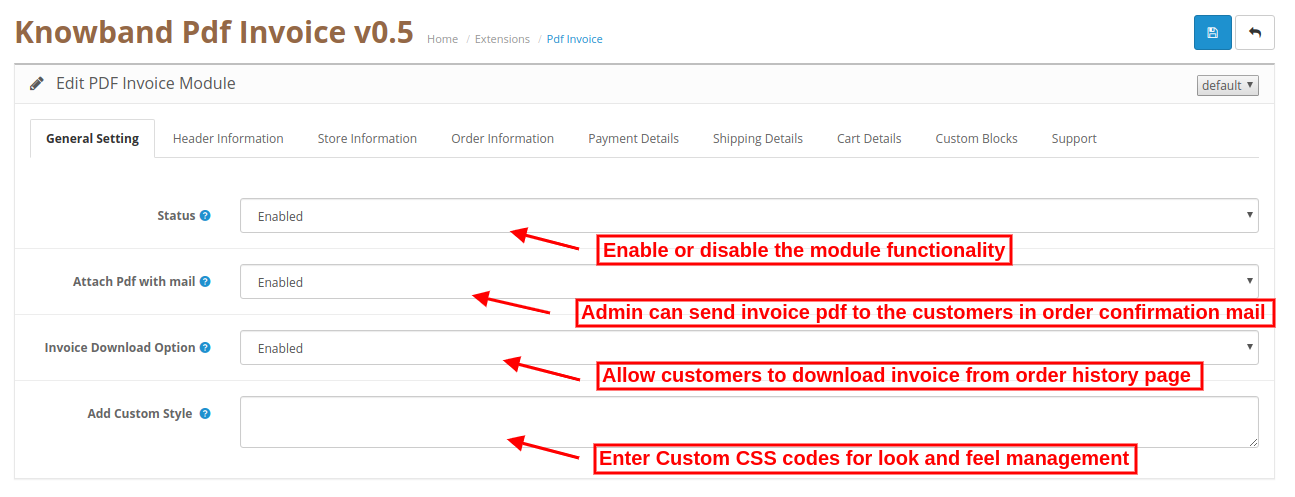
- Stato:Per abilitare il plug-in Opencart PDF Invoice, commuta il pulsante di attivazione da OFF a ON che si trova a destra del "Stato"etichetta.
- Allega PDF con e-mail:?Enable the option if you want to send invoice pdf along with the order confirmation email. The online users can easily view and download the pdf from the order confirmation email.
- Opzione download fattura:Per abilitare l'opzione di download della fattura sul cliente, spostare il pulsante da OFF a ON che si trova a destra dell'etichetta "Opzione di download della fattura su cliente".
- Aggiungi stile personalizzato:Per personalizzare la fattura, aggiungi CSS in Aggiungi stile personalizzato.
3.2 Scheda Informazioni intestazione
L'amministratore del negozio online può applicare le impostazioni delle informazioni di intestazione per la personalizzazione del pdf:
- Visualizza logo intestazione:L'amministratore può abilitare o disabilitare le impostazioni per mostrare / nascondere il logo dell'intestazione.
- Logo dell'intestazione: Seleziona l'immagine che desideri mostrare come logo dell'intestazione.
- Visualizza titolo negozio:?Show or Hide the store title by enabling or disabling the “display Store Title” option.
- Titolo del negozio:?store admin can set store titles in English and French languages.
- Visualizza titolo intestazione:Mostra o nascondi il titolo della fattura abilitando o disabilitando l'opzione "visualizza titolo fattura".
- Titolo dell'intestazione:Imposta il titolo dell'intestazione in inglese e francese.
3.3 Scheda Informazioni negozio
Si compone di due sezioni. Quello a sinistra è per Invoice e quello a destra è per Payslip come mostrato di seguito:
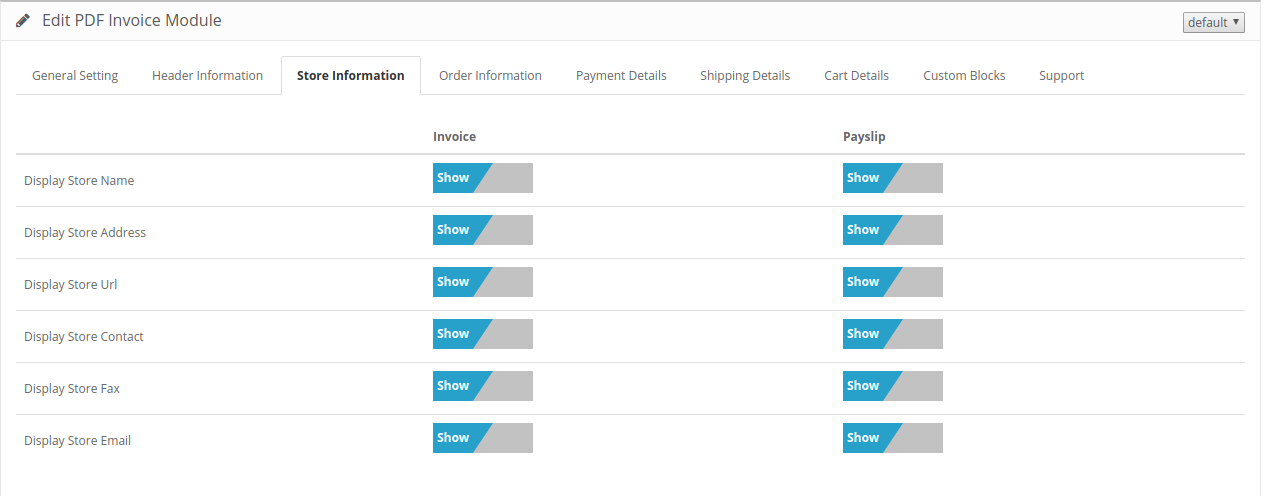
Il commerciante online può mostrare / nascondere qualsiasi campo con un solo clic:
- Visualizza nome negozio:L'amministratore può mostrare il nome del negozio su fattura e busta paga selezionando l'opzione "mostra".
- Visualizza indirizzo negozio: L'amministratore può anche mostrare l'indirizzo del negozio selezionando l'opzione mostra.
- Visualizza URL negozio:?Show/hide store URL on invoice and payslip.
- Visualizza contatto negozio:Il plug-in di fattura pdf OpenCart offre anche un'opzione per mostrare il contatto del negozio.
- Visualizza fax negozio:?Admin can also show store fax details.
- Visualizza email negozio:Mostra / nascondi i dettagli dell'email del negozio su PDF fattura e busta paga.
3.4 Scheda Informazioni ordine
Si compone di due sezioni. Quello a sinistra è per Invoice e quello a destra è per Payslip come mostrato di seguito:
L'amministratore può mostrare / nascondere questi campi sulla fattura e sulla busta paga di una singola diapositiva. Questi sono i campi disponibili:
- ID ordine display:Selezionare l'opzione "mostra" se si desidera visualizzare l'ID ordine.
- Visualizza data ordine:L'amministratore può visualizzare la data dell'ordine su PDF fattura e busta paga selezionando l'opzione "mostra".
- Visualizza metodo di pagamento:Il plug-in di fattura pdf OpenCart consente di mostrare / nascondere il metodo di pagamento.
- Visualizza metodo di spedizione:Scorri fino all'opzione "mostra" se desideri visualizzare il metodo di spedizione.
3.5 Scheda Dettagli pagamento
Questa scheda contiene le impostazioni per i campi che devono essere visualizzati nella sezione Indirizzo di pagamento o fatturazione nella pagina della fattura, come mostrato di seguito.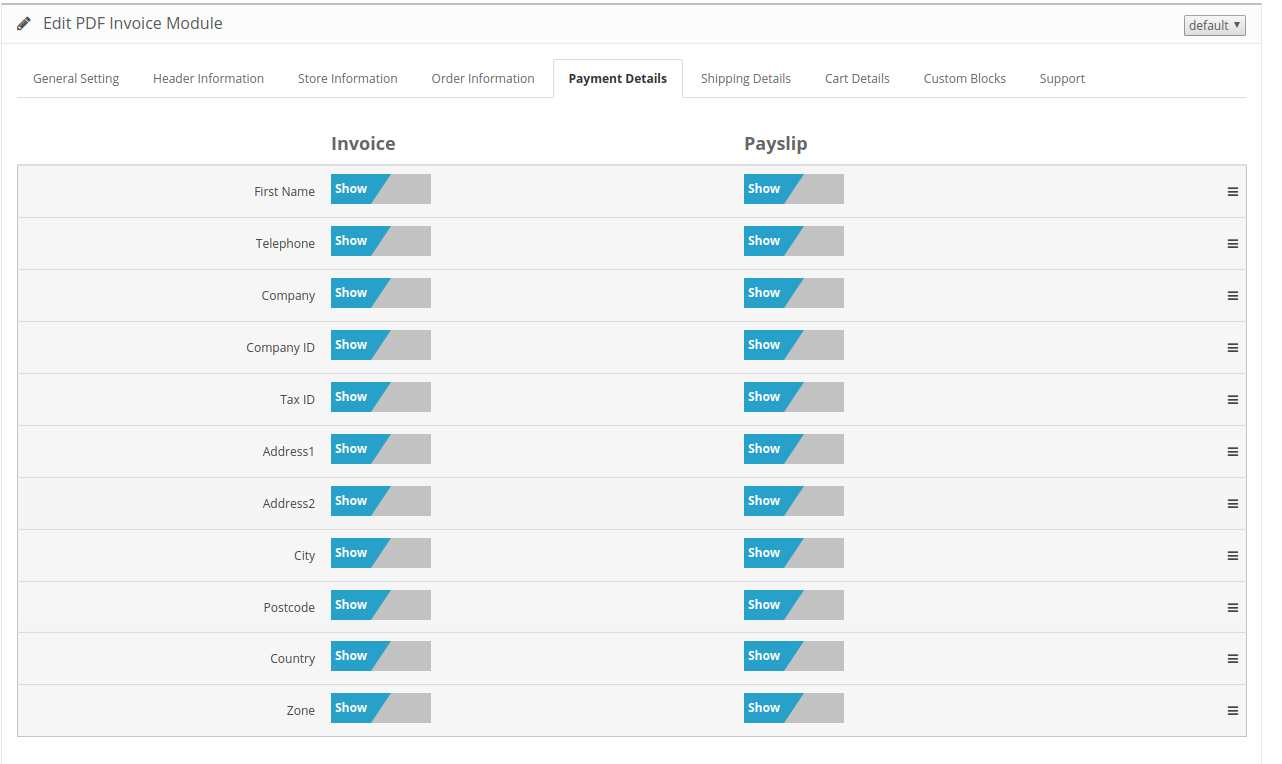
Si compone di due sezioni. Quello a sinistra se per Invoice e quello a destra per Payslip.
Il commerciante del negozio online può mostrare / nascondere tutti i campi per la fattura pdf e busta paga.
3.6 Scheda Dettagli di spedizione
Questa scheda contiene le impostazioni per i campi che verranno visualizzati nella scheda dei dettagli di spedizione:
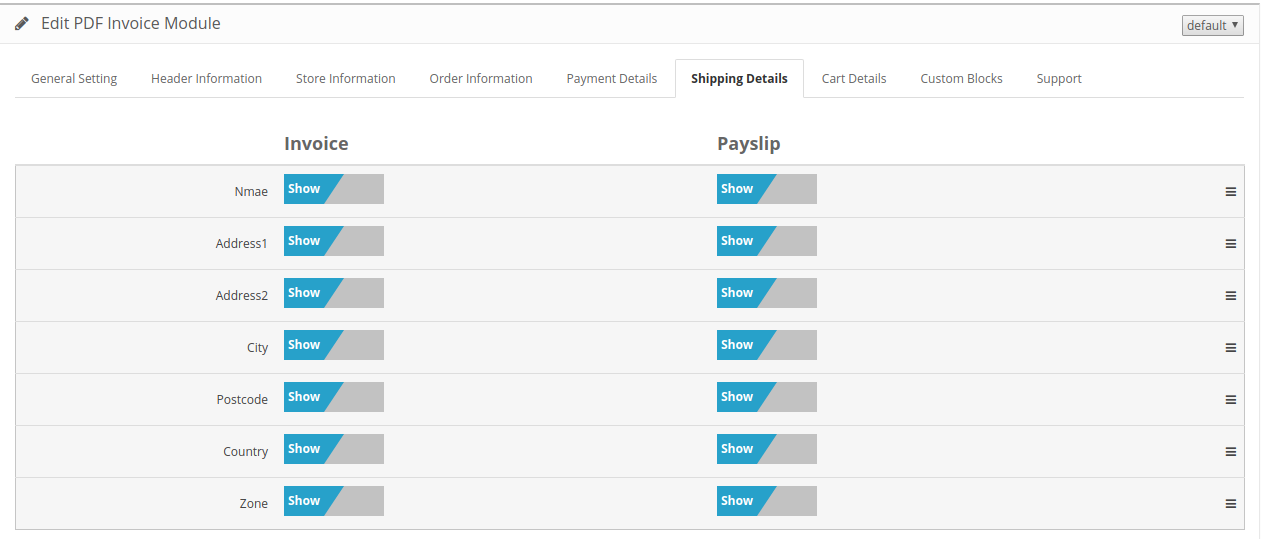
Si compone di due sezioni, ovvero la sezione Fattura e la busta paga. Il commerciante del negozio online può selezionare un'opzione mostra / nascondi secondo i requisiti.
3.7 Scheda Dettagli carrello
Questa scheda è di nuovo divisa in due sezioni, quella sinistra è per la fattura e quella destra per la busta paga, come mostrato di seguito.
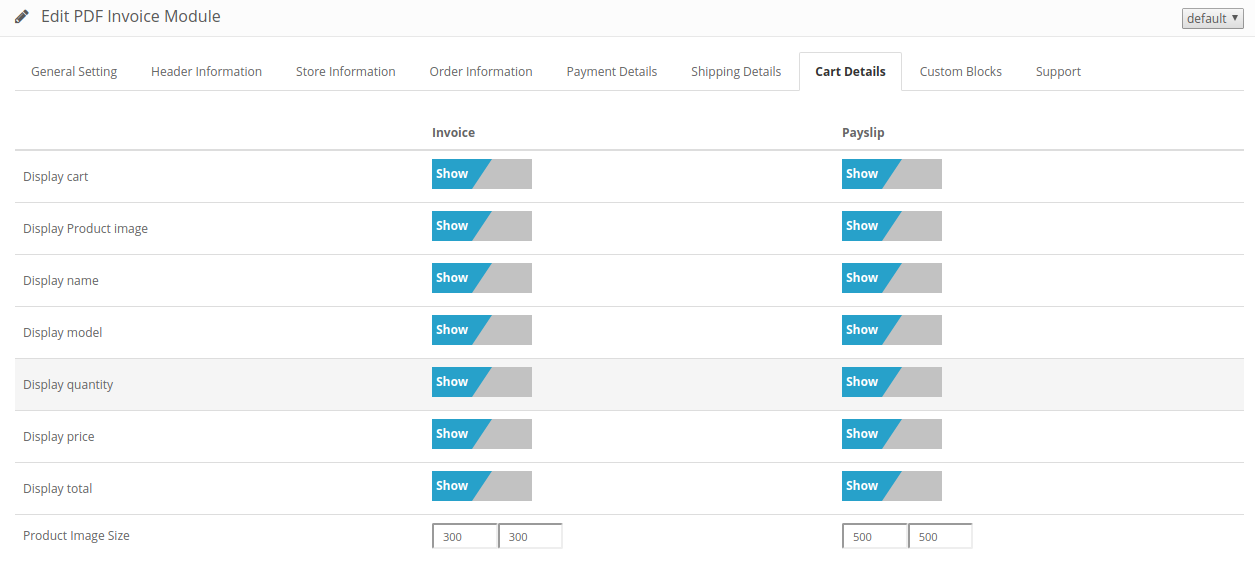
Il commerciante online può mostrare / nascondere la visibilità del campo sul pdf della fattura e sulla busta paga. Il commerciante del negozio eCommerce può anche impostare le dimensioni dell'immagine del prodotto in modo specifico per busta paga e fattura pdf.
3.8 Scheda Blocchi personalizzati
Questa scheda contiene l'opzione per aggiungere contenuto HTML nella pagina fattura come mostrato di seguito. L'amministratore può impostare il contenuto HTML di intestazione e piè di pagina su PDF fattura e busta paga.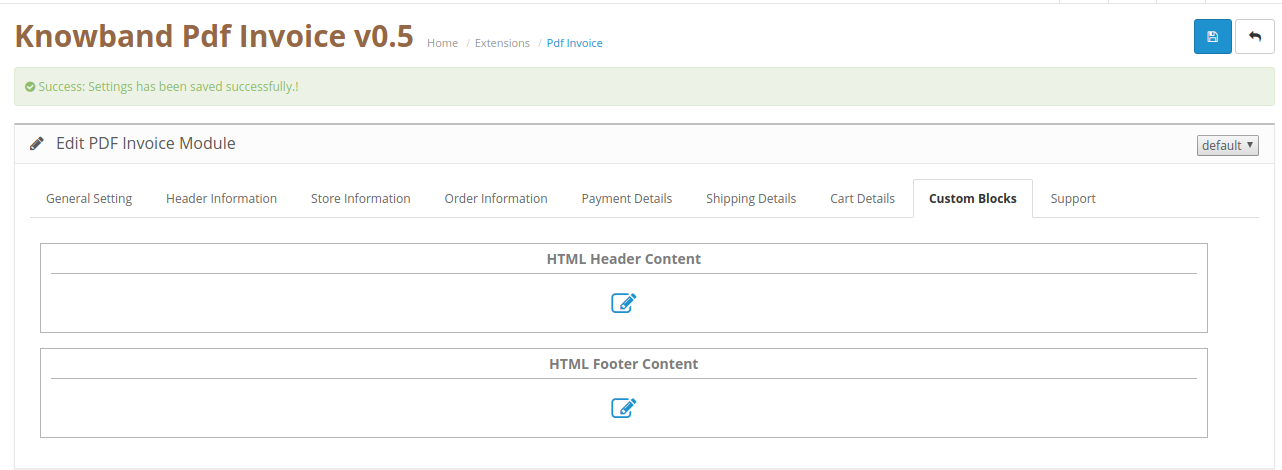
- Fai clic su Contenuto dell'intestazione HTML per aggiungere ulteriori informazioni nella sezione dell'intestazione del pdf della fattura e della busta paga.
- Fare clic sull'opzione Contenuto piè di pagina HTML per aggiungere contenuto nella sezione piè di pagina pdf.
Ogni volta che fai clic su uno dei due pulsanti, verrà visualizzata un'immagine pop-up come mostrato di seguito. Il contenuto dell'intestazione verrà visualizzato nella parte superiore della fattura e il contenuto del piè di pagina verrà visualizzato nella parte inferiore.
3.9 Scheda Ottieni supporto
Facendo clic sulla scheda Ottieni supporto, verrai reindirizzato al nostro sito Web di supporto, dove puoi contattare il nostro supporto per assistenza. Utilizzare questa scheda in caso di domande / problemi o riscontrati alcuni bug.
Interfaccia 4.0 front-end
Nella sezione storefront del plug-in di fattura pdf OpenCart, ci sono 2 funzionalità per i clienti.
1. Scarica l'opzione Fattura
Gli utenti online hanno la possibilità di visualizzare e scaricare il pdf della fattura dalla pagina della cronologia degli ordini.
2. PDF con l'e-mail di conferma dell'ordine
Il cliente riceverà una fattura PDF allegata con l'e-mail di conferma.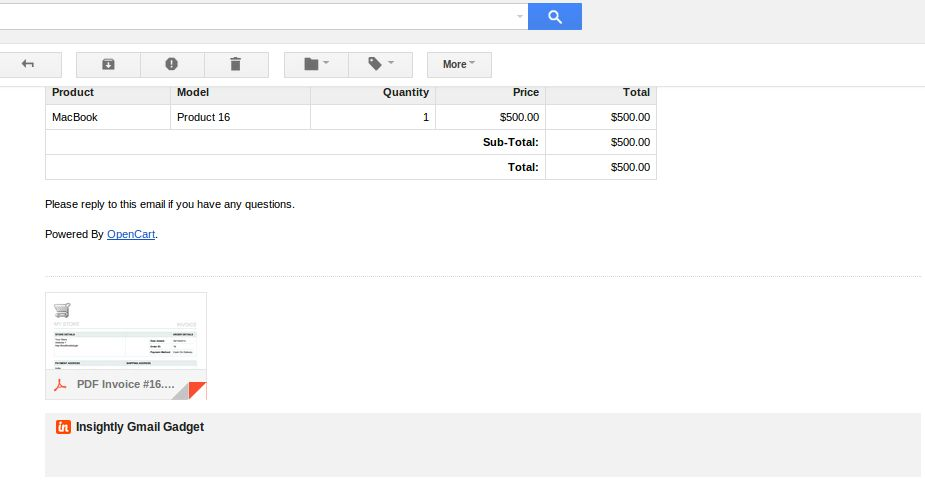
L'amministratore del negozio online può anche visualizzare e stampare qualsiasi pdf di fattura e busta paga dall'interfaccia di amministrazione.
Stampa i pulsanti fattura e busta paga
1.Stampare i pulsanti fattura e busta paga per l'amministratore nella pagina Elenco ordini.
2. Stampa i pulsanti fattura e busta paga per l'amministratore nella pagina Informazioni ordine.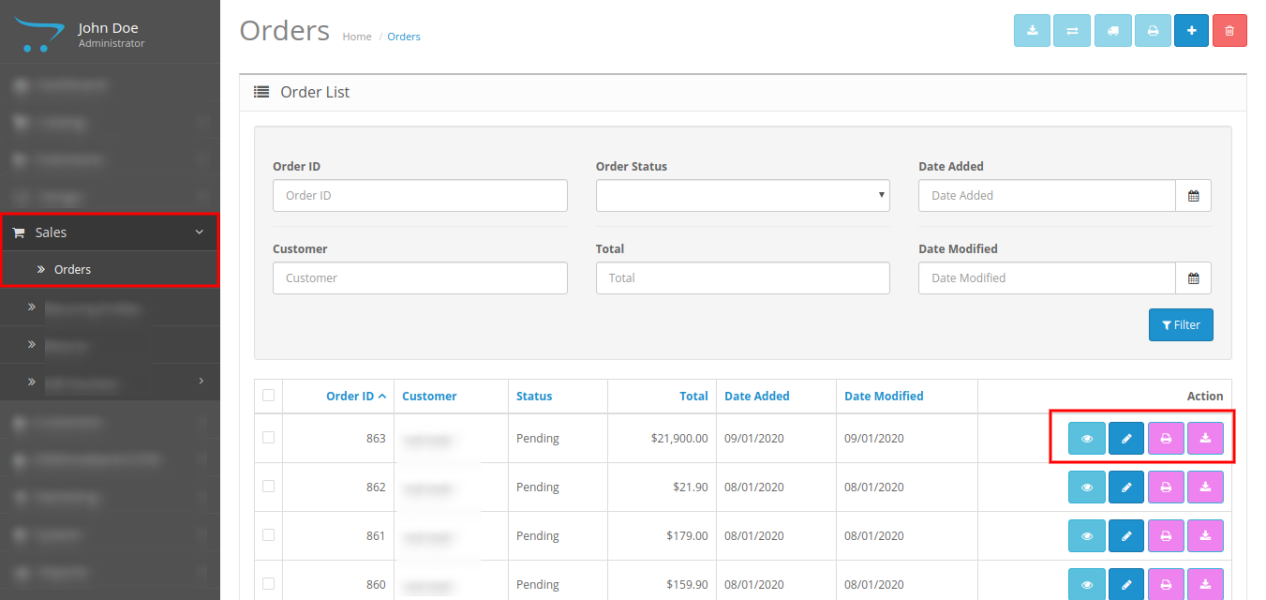
Nella versione 3.0:
L'amministratore del negozio può stampare fatture e buste paga dall'interfaccia di amministrazione.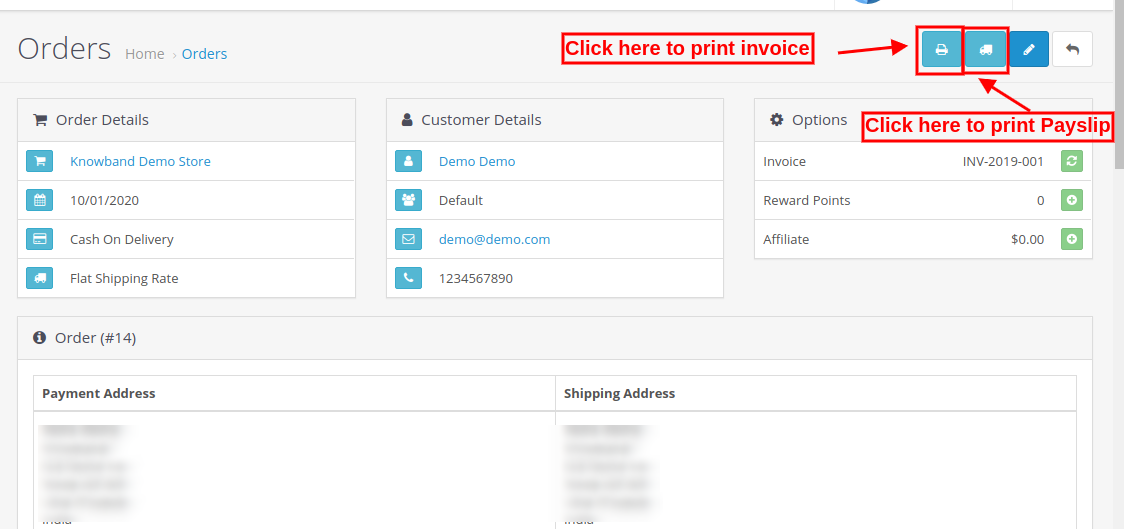
L'amministratore del negozio può visualizzare e stampare la fattura come mostrato di seguito:
L'amministratore può anche visualizzare e stampare la busta paga come mostrato di seguito:
Puoi provare l'estensione Fattura PDF Opencart di Knowband sul tuo negozio Opencart. Opencart genera automaticamente il plug-in PDF Invoice per aumentare il coinvolgimento dei clienti nel tuo negozio e offrire un'esperienza utente migliore ai tuoi clienti eCommerce.